Telepítése és konfigurálása USB támogatás VirtualBoxot ubuntu
Telepítése és konfigurálása USB támogatás VirtualBox az Ubuntu 13.04 / 13.10 / 14.04 LTS
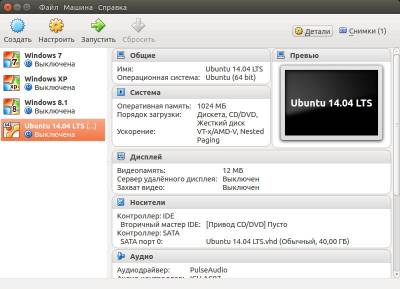
VirtualBox (Oracle VM VirtualBox) - Virtualizációs egy szoftver termék Microsoft Windows operációs rendszerek, Linux, FreeBSD, Mac OS X, Solaris / OpenSolaris, ReactOS, DOS, és mások. A modern IT-világ fontosságát virtuális gépek nehéz túlbecsülni. A VirualBox - egyszerűen pótolhatatlan dolog a gazdaság, különösen akkor, ha valamilyen oknál fogva szüksége van egy Windows gép, és nem használ Ubuntu. Vagy csak szeretne kipróbálni egy disztribúció. Semmi sem könnyebb, mint hogy kihasználják a virtuális gép. Tehát folytassa telepíteni VirtualBox. Azonnal mondják, hogy fogjuk fel letöltését deb-csomagot a hivatalos honlapján www.virtualbox.org Elvileg van egy csomag a szabványos tárolók Ubuntu, de 13,04 / 13,10 virtualke verzió nem a legújabb, és emellett az USB támogatást mindannyiunk még menni a honlapon, és töltse le az Extension Pack.
Tovább a letöltési szakasz a honlapon, és töltse le www.virtualbox.org függően kicsit mi Ubuntu megfelelő csomagot (Pro 14.04 LTS, amíg nem tudják, de úgy dönt, egy csomagot 13.04 /13.10)
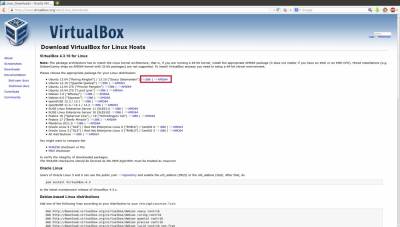
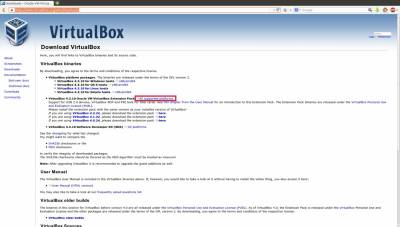
Telepítse VirtualBox a szokásos módon, csak most kezdik deb csomagot. Nyissa meg a "Ubuntu Software Center" -> "Install".
Most nyissa ki a frissen telepített virtuális gép, menjen a „Fájl” -> „Beállítások” (vagy Ctrl + G) -> „Plugins” -> „Add beépülő modul”, és adja meg az Extension Pack fájl helyét.
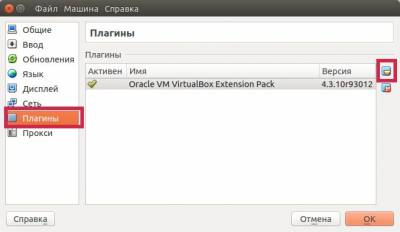
Ez a plugin csak azért dolgozik USB, de, hogy ez tényleg működik, meg kell először hozzá magát a virtualbox-csoport.
Nyissa meg a terminál (Ctrl + Alt + T), és hajtsa végre:
sudo gedit / etc / group
Találunk vonal vboxusers: x: 121: és itt fejezzük be a felhasználónevét a rendszerben. (A terminál van egy rekord formájában felhasználónév @ computername felhívás a parancssor)
Mentsd el a fájlt, és indítsa újra a számítógépet, az összes vendég operációs rendszer VirtualBox jól működik USB eszközöket.